TIN TỨC
CÀI ĐẶT BẢO MẬT VÂN TAY CHO LAPTOP
CÁCH CÀI ĐẶT BẢO MẬT VÂN TAY CHO LAPTOP WINDOWS 10
Công nghệ sinh trắc học là 1 trong những cách đem đến sự bảo mật, tính an toàn và tin cậy cao nhất bởi mỗi người đều phải sở hữu dấu vân tay độc nhất mà khó lòng hoàn toàn có thể giả mạo được. Đặc biệt với việc phổ cập của đầu đọc vân tay trên những dòng máy tính cách đây không lâu, loại “mật khẩu” này khẳng định chắc chắn sẽ làm hài lòng quý khách hàng bởi sự nhanh chóng trong khâu đăng nhập mà vẫn đảm bảo độ tin cậy hoàn hảo của bản thân mình. Thiên Sơn Computer sẽ hướng dẫn các bạn cách cài đặt bảo mật vân tay cho laptop sau 7 bước.
Bước 1: Nhấn start & tìm kiếm Sign-in options.
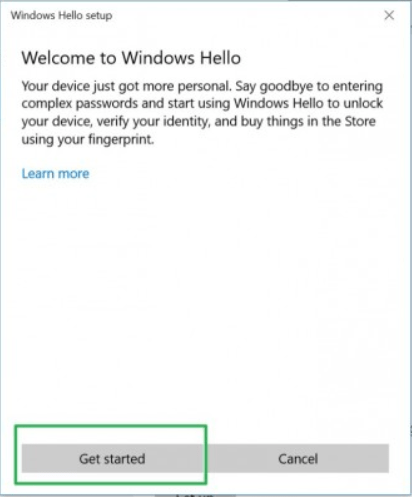
Bước 2: đặt mật khẩu và mã pin nếu như bạn chưa thực hiện cho bản thân 2 phương pháp bảo mật trên.

Bước 3: bắt đầu cài đặt bảo mật thông tin vân tay cho máy tính bằng cách click vào Set up.
Bước 4: Click Get started.
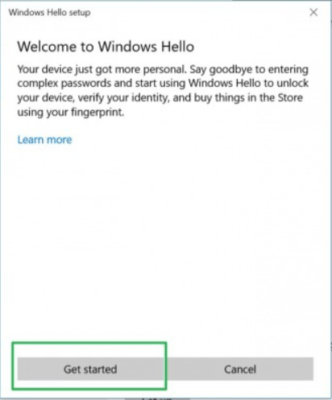
Bước 5: Bạn nhập mã pin của mình vào khung trống bên dưới.
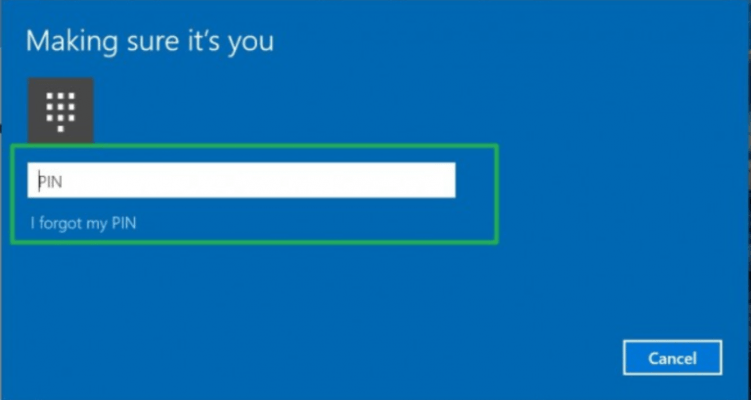
Bước 6: Quét 1 ngón tay vào cảm ứng của máy. Bạn cũng có thể phải làm nhiều lần để laptop lưu trữ được toàn tập ảnh của vân.
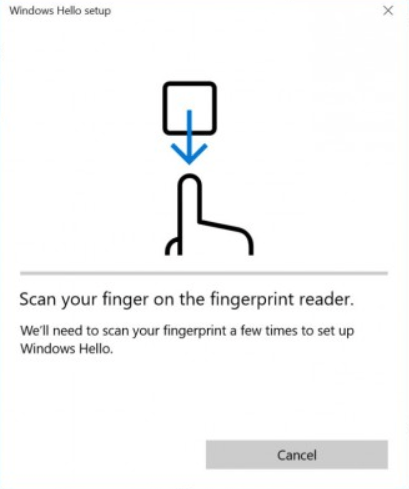
Bước 7: Chọn ADD another nếu bạn thích thiết lập bảo mật vân tay cho một ngón tay nữa, hoặc ủy thác quyền truy cập vào máy cho một người khác.
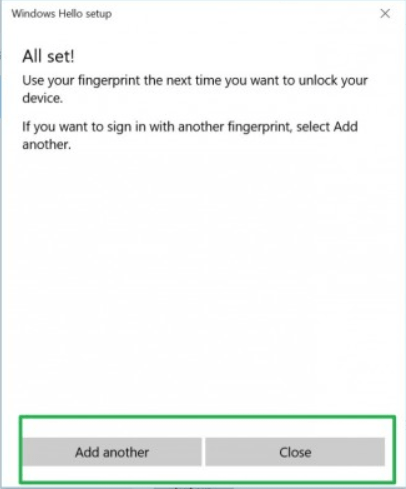
Nếu bạn bị vướng ở bước nào, hãy command ngay phía dưới để Thiên Sơn Computer có thể hỗ trợ kịp thời nhé. Xin cảm ơn các bạn, hẹn gặp lại các bạn ở các bài viết tiếp theo.

